In unserer Arbeit wenden wir eine Vielzahl von Office-Anwendungen an, um den Datenaustausch abzuschließen. Was sollten wir tun, um die PDF-Tabelle zur weiteren Bearbeitung in Word zu konvertieren? Haben Sie keine Angst- hier zeigen wir Ihnen 3 Möglichkeiten, Tabelle von PDF zu Word zu kopieren.
So konvertieren Sie PDF-Tabellen in Word, ohne die Formatierung zu verlieren
Tatsächlich ist die ideale Lösung nicht das Kopieren & Einfügen, sondern das Konvertieren von PDF-Tabellen in Word mit Beibehaltung der ursprünglichen Formatierung, des Layouts und der Qualität. Holen Sie sich unten den besten PDF-Konverter für Mac und Windows.
#1. Enolsoft PDF Converter mit OCR (Mac)
Enolsoft PDF Converter mit OCR für Mac ist ein erstklassiger PDF-Konverter, der coole Funktionen für die Konvertierung von PDF-Dokumenten bietet. So können Sie ganz einfach kopieren Tabelle von PDF in Word, Excel, Powerpoint, HTML und vieles mehr durch die Umwandlung. Wie der Name schon sagt, umfasst es die OCR-Technologie, mit der Sie Tabellen oder alles aus gescannten PDF- und Bilddateien kopieren können.
Hervorgehobene Funktionen:
- Kopieren Sie Tabelle, Bild, Diagramm, Gleichungen, Text aus PDF
- Kopieren Sie native, gescannte oder verschlüsselte PDF-Tabellen
- Konvertieren und OCR-PDF in Word, Excel, Pages, HTML, PPT, Keynote, EPUB, Text usw. (16 formate in insgesamt)
- Batch OCR hunderte von PDF dateien
- Split oder extrakt seiten von der bestehenden PDF
- Unterstützung 200 OCR anerkennung sprachen, wie Englisch, Arabisch, Spanisch, etc.
- Qualität und Formatierung beibehalten
- Kompatibel mit Mac OS X 10.10 oder höher
Wenn Sie nicht sicher sind, wie Sie eine Tabelle von PDF nach Word kopieren und die Formatierung mit Enolsoft PDF Converter mit OCR beibehalten, sehen Sie sich einfach die spezifischen Schritte an.
Schritt 1. Laden Sie das Programm herunter und installieren Sie es.
Kostenlos herunterladen
Schritt 2. PDF-Dateien importieren
Öffnen Sie den PDF-Konverter mit OCR. Ziehen Sie PDF-Dokumente, die die gewünschten Tabellen enthalten, per Drag-and-Drop vom Mac in die „Konverter“ -Oberfläche.
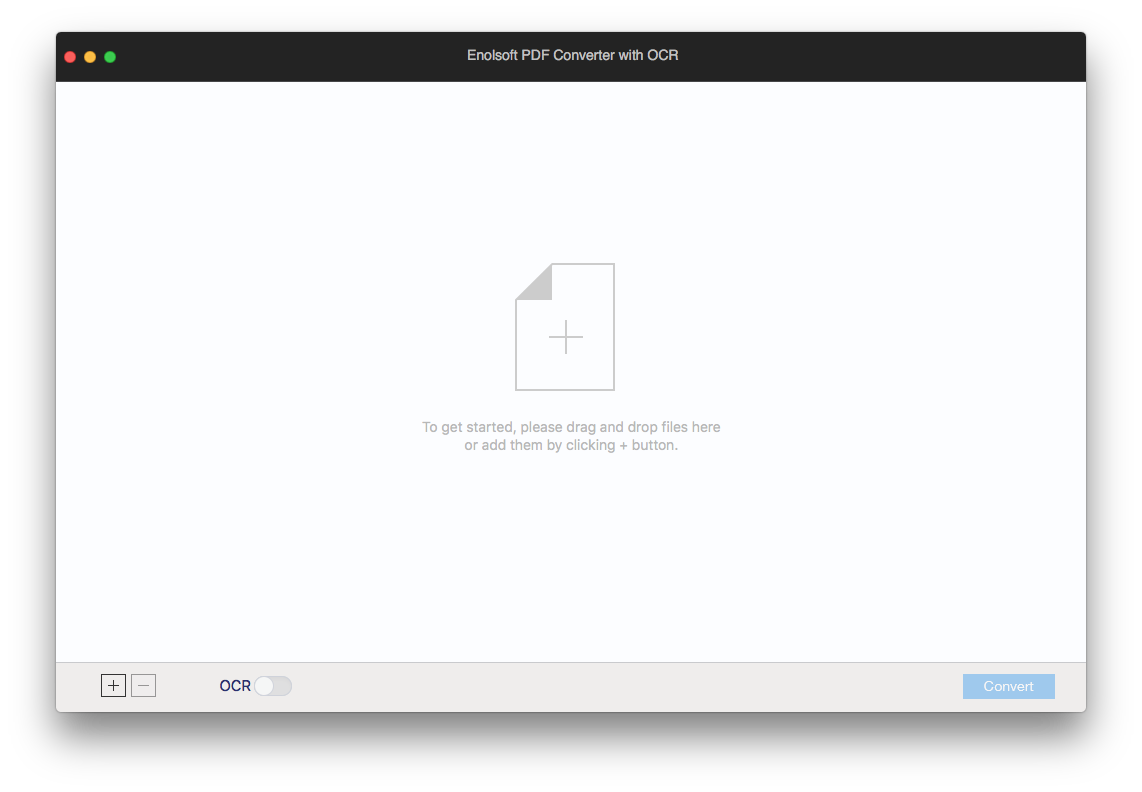
Schritt 3. Wählen Sie Word als Ausgabeformat
Stellen Sie sicher, dass die OCR-Schaltfläche aktiviert ist. Wählen Sie die Dateisprache, den Seitenbereich sowie die Ausgabeoption „DOCX“ oder „DOC“ aus der Dropdown–Liste „Format“.
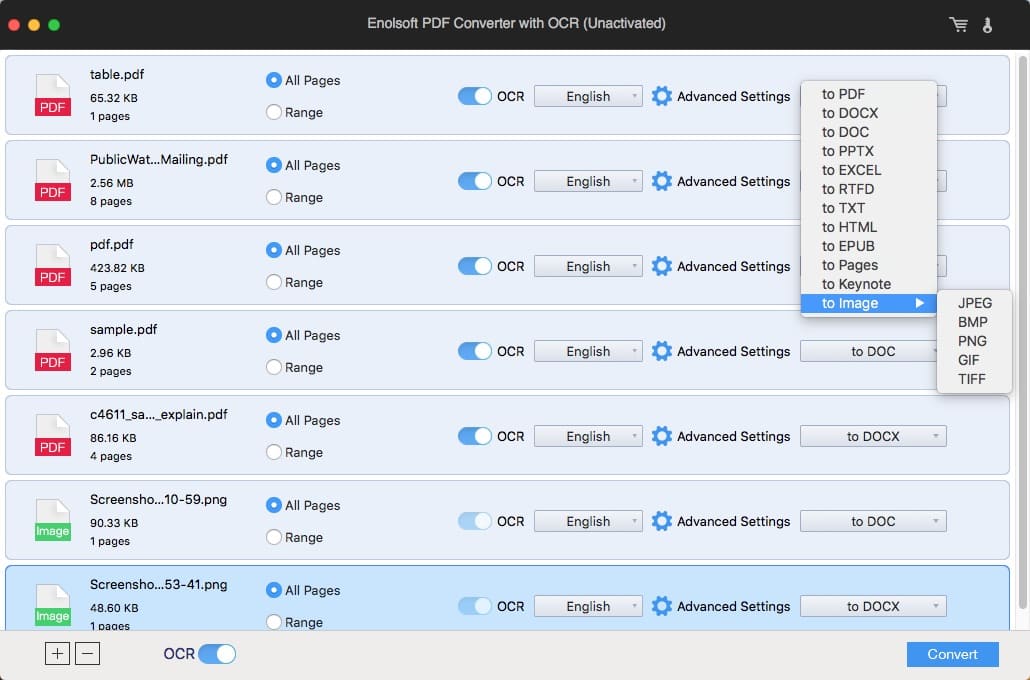
Schritt 4. Erweiterte OCR-Einstellung konfigurieren (optional)
Vor der Konvertierung können Sie die OCR-Einstellungen anpassen, um genauere Tabelleninhalte zu erhalten.
Klicken Sie auf das Symbol „Zahnrad“, ein neues Fenster wird angezeigt, aus dem Sie die blauen Felder zum Optimieren der OCR-Zone der Tabelle manuell ziehen, entfernen und erstellen können.
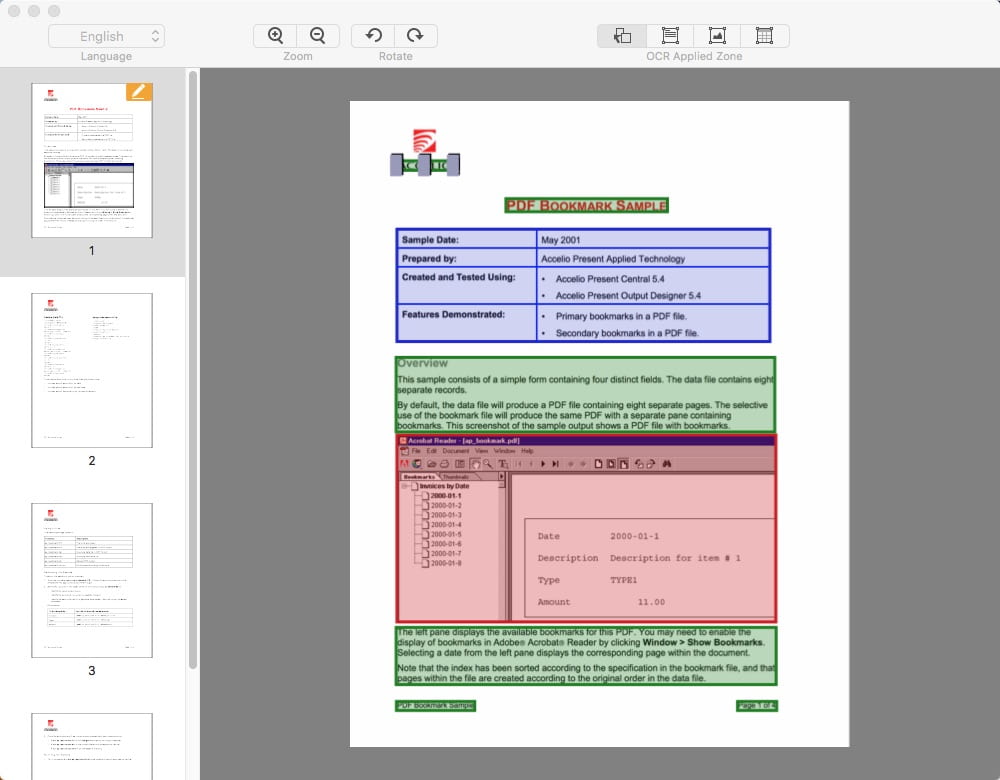
Schritt 5. PDF in Word konvertieren
Klicken Sie auf die Schaltfläche „Konvertieren“, um die PDF-Tabelle auf dem Mac in Word zu konvertieren, ohne dass ein echter „Kopieren und Einfügen“ erforderlich ist.
#2. TalkHelper PDF Converter OCR (Windows)
In Bezug auf die PDF-Konvertierung wurde TalkHelper PDF Converter immer als einer der Höhepunkte für Windows angesehen. Es ist vollgepackt mit einer minimalistischen Benutzeroberfläche und einer geringen Größe. Sie können damit Tabellen aus PDF in Word, Excel, PowerPoint, Bild, ePub usw. kopieren. Außerdem können Sie Word, PPT, XLS, HTML, TIFF und DWG in PDF-Dokumente konvertieren. Die Software ist unter Windows Vista verfügbar/7/8/8.1/10 (32bit oder 64bit).
- Laden Sie TalkHelper PDF Converter herunter und starten Sie es auf Ihrem Windows-Computer.
- Wählen Sie auf der primären Benutzeroberfläche die Option „PDF in Word“ unter „PDF in andere Dateien konvertieren“ im linken Bereich.
- Ziehen Sie eine PDF-Tabelle in die Anwendung und akzeptieren Sie bei Bedarf OCR.
- Klicken Sie unten auf die Schaltfläche „Konvertieren“, um die PDF-Tabelle in Word umzuwandeln.
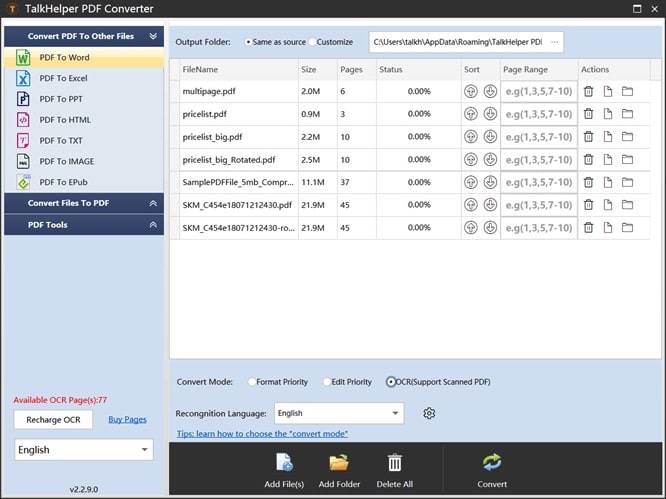
Wie konvertiert man PDF-Tabelle kostenlos online in Word?
Es gibt viele Online-Tools zum Kopieren von Tabellen von PDF nach Word. Sie sind bequem zu bedienen und müssen keine Plugins oder Apps installieren, sondern benötigen eine Internetverbindung. In diesem Abschnitt empfehlen wir PDF2GO.com und Google Docs für Sie.
#1. PDF2GO.com (Online-Webseite)
SimplyPDF.com ist ein webbasierter Dienst, der Word-Dokumente schnell aus PDF abrufen kann. Nicht registrierte Benutzer können damit drei PDFs gleichzeitig konvertieren und extrahieren. Die Begrenzung der Dateigröße bis zu 50 MB. Sie können sich für eine höhere Dateigröße (bis zu 8 GB) anmelden. Neben dem Kopieren einer Tabelle von PDF in Word kann dieser multifunktionale Online-PDF-Prozessor auch komprimieren, bearbeiten, teilen, konvertieren usw. PDF.
- Öffnen Sie Ihren Browser und gehen Sie zu https://www.pdf2go.com/pdf-to-word.
- Klicken Sie im violetten Bereich auf „Datei auswählen“ und laden Sie PDF-Dateien von Ihrem Computer hoch.
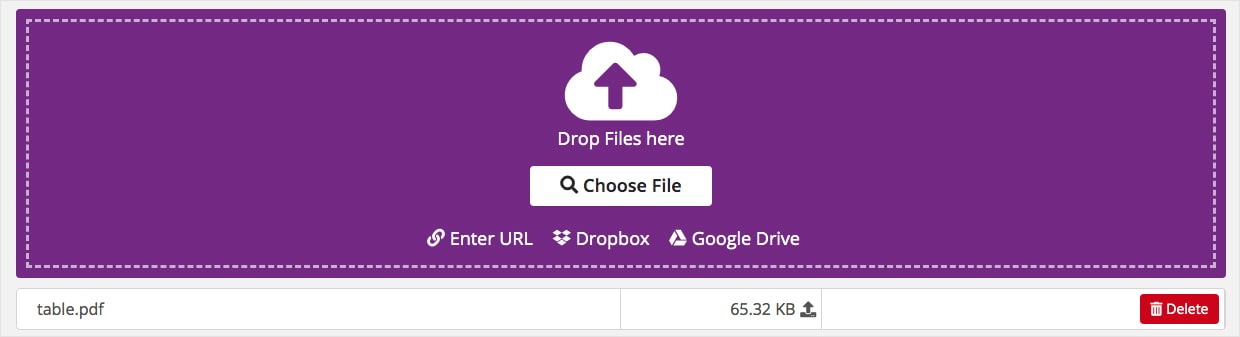
- Wählen Sie „Microsoft Word (*.docx)“ oder „Word 2003 oder älter (*.doc) als Ausgabeformat.
- Konvertieren Sie PDF mit der OCR-Option.
- Klicken Sie auf „START“, um die PDF-Tabelle online in Word zu konvertieren.
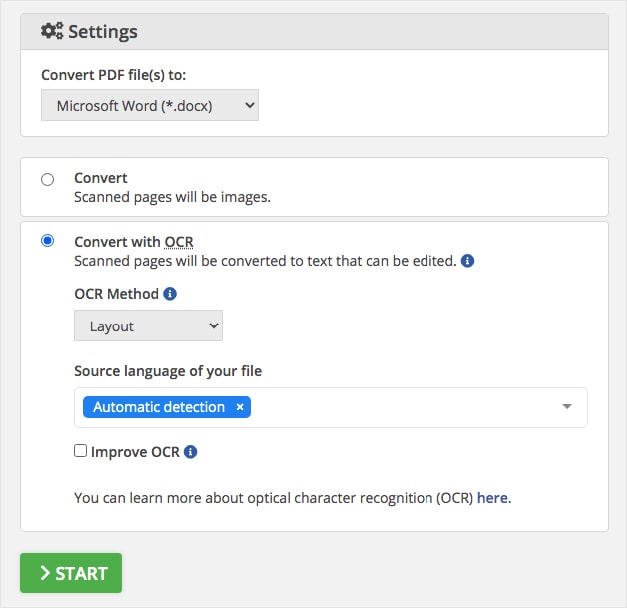
- Laden Sie das Wort mit der Tabelle herunter.
#2. Google Text & Tabellen (Google Cloud Storage Service)
Wenn Sie über ein Google-Konto verfügen, können Sie die Tabelle in Google Text & Tabellen direkt von PDF nach Word kopieren. Der Onlinedienst macht es einfach, PDF anzuzeigen / zu bearbeiten / zu konvertieren und Bild / Tabelle / Zeichnung / Diagramm / in PDF einzufügen. Es kann nicht nur PDF als Word, sondern auch als ODT, RTF, PDF, TXT, HTML und ePub extrahieren.
Google Text & Tabellen kann jedoch nicht mehrere PDF-Tabellen gleichzeitig in Word konvertieren und ist nicht genau. Wenn Ihre PDF-Datei eine Vielzahl von Bildern enthält, kann die Speicherlösung – Google Drive – diese im endgültigen Dokument entfernen.
- Melden Sie sich in Ihrem Google-Konto an und gehen Sie zu Google Drive.
- Laden Sie ein gewünschtes PDF-Dokument mit der Tabelle per Drag-and-Drop auf Google Drive hoch.
- Klicken Sie mit der rechten Maustaste auf das PDF und wählen Sie „Öffnen mit“ > „Google Text & Tabellen“.
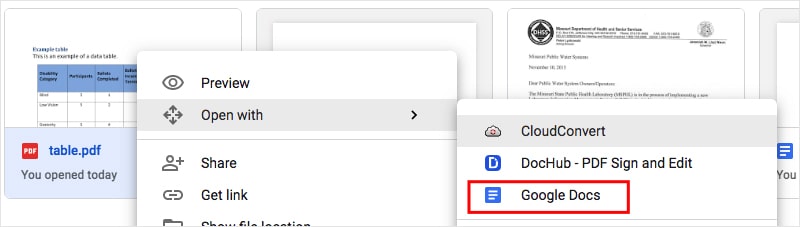
- Sobald ein neues Fenster geöffnet wird, wurde Ihre Datei in das Google Text & Tabellen-Format konvertiert. Sie können es bearbeiten.
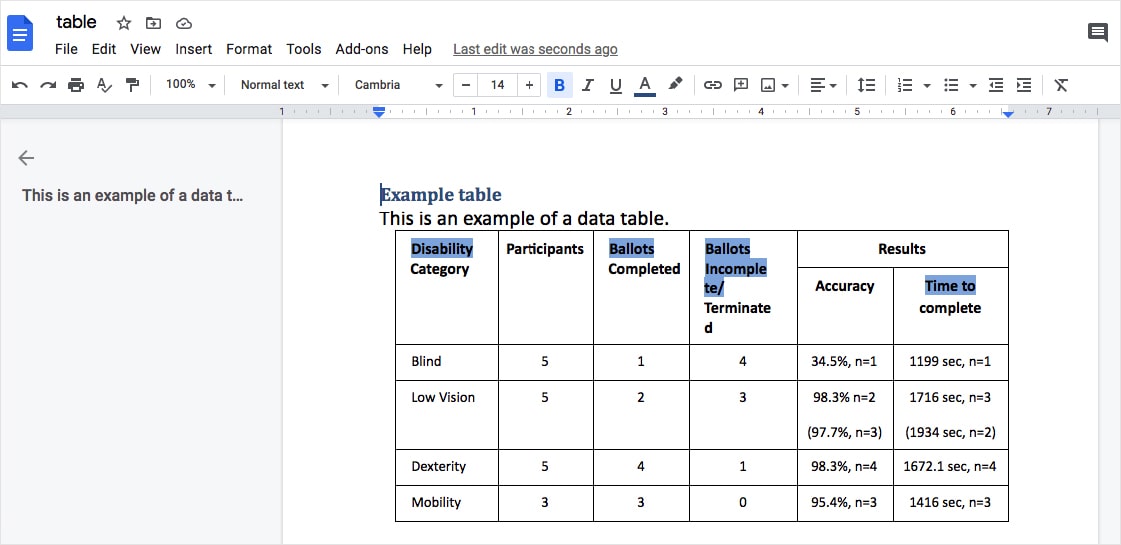
- Hit „Datei“ in der oberen Leiste Menü und wählen Sie dann „Download“ > „Microsoft Word (.docx)“.
Hinweis: Sie sollten die PDF-Tabelle besser mit einem Online-Tool in Word konvertieren, das die OCR-Funktion unterstützt. Da diese Werkzeuge ohne OCR wie docfly.com exportiert nur PDF-Tabellen als nicht bearbeitbares Word. Sie können nichts in die Tabelle einfügen.
Wie kopiere ich eine Tabelle direkt von PDF nach Word?
Obwohl die Vorschau nicht sicherstellt, dass Sie PDF in das Word-Format exportieren, können Sie eine Tabelle aus PDF in der Vorschau kopieren und dann in ein Word-Dokument einfügen. Voraussetzung ist, dass die PDF-Datei nicht gescannt oder nicht bildbasiert sein muss. Jetzt sehen Sie, wie es geht.
- Doppelklicken Sie auf die PDF-Tabelle, die Sie kopieren möchten.
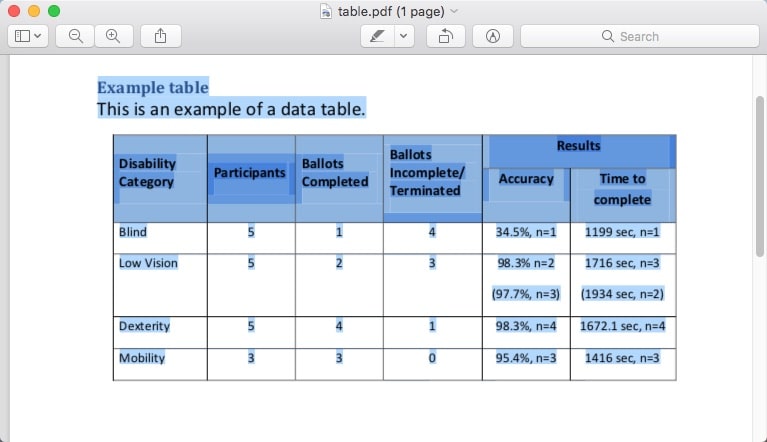
- Kopieren Sie die Tabelle aus Ihrer PDF-Datei.
- Initiieren Sie Microsoft Word und fügen Sie die kopierte PDF-Tabelle ein.
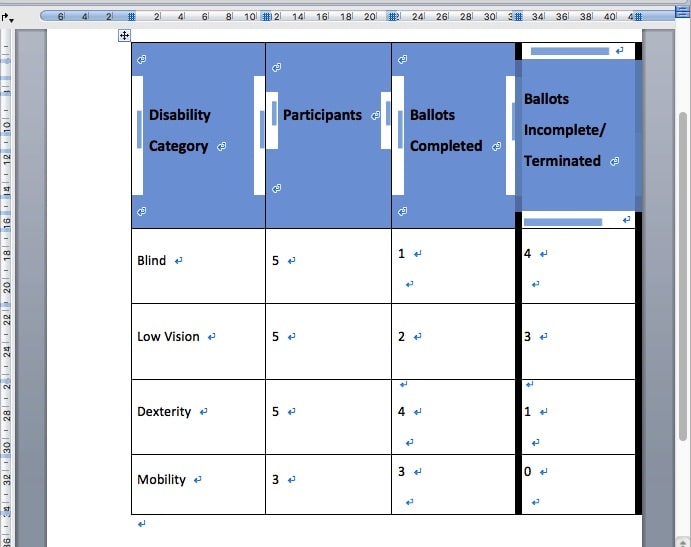
Neben der Vorschau können Sie die PDF-Tabelle aus jedem PDF-Reader kopieren. In vielen Fällen führt das Kopieren und Einfügen jedoch nicht zum gewünschten Ergebnis. Darüber hinaus kann das gescannte PDF nicht direkt kopiert werden. Daher denke ich nicht, dass es ein guter Weg ist, zu folgen.
Abschließende Gedanken
Jetzt ist der Ball in Ihrem Gericht. Dieser Artikel hat Ihnen bereits die vollständigen Lösungen zum Kopieren von Tabellen von PDF nach Word auf Mac und Windows gezeigt. Wie oben erwähnt, unterstützen Direct copy & Paste und Online-Konverter keine Stapelverarbeitungsfunktion und verursachen einen Formatverlust. Am besten installieren Sie eine professionelle PDF Converter + OCR-Software.